Mozilla Firefox - один из популярных браузеров, используемых в наши дни. При двойном щелчке по ярлыку открывается браузер в обычном режиме. В этом режиме
- Ваша история серфинга будет сохранена
- Данные, введенные в формы, будут сохранены
- Информация о сайте и файлах cookie будет сохранена.
- Посещенные URL-адреса будут сохранены.
Если вы не хотите, чтобы это произошло, вы можете открыть браузер в частный режим. Теперь, если вы обычно открываете браузер в частном режиме и хотите настроить ярлык для открытия браузера в частном режиме / режиме инкогнито по соображениям конфиденциальности, вы можете сделать это, используя метод ниже.
Метод 1: создание нового ярлыка
Шаг 1: Щелкните правой кнопкой мыши в любом месте на экране
- Выбирать Новый
- Выбирать Ярлык
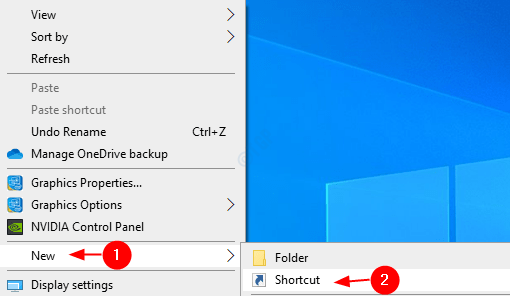
Шаг 2. В окне "Создать ярлык"
1. Либо введите, либо перейдите к расположению файла приложения firefox (.exe).
Обычно этот файл находится в следующем месте:
"% ProgramFiles% \ Mozilla Firefox \ firefox.exe" - частный
В системах с 64-битной версией Windows он находится в следующем месте:
"% ProgramFiles (x86)% \ Mozilla Firefox \ firefox.exe" - частный
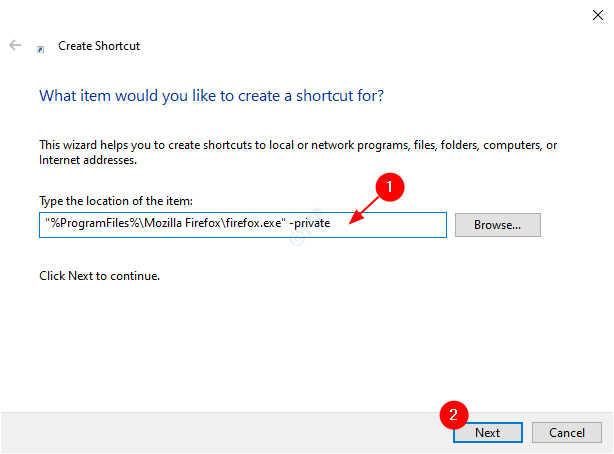
Шаг 3: Дайте любое желаемое Имя и нажмите на Заканчивать

Вот и все, изменения будут внесены.
Метод 2: изменение свойств
Шаг 1: Щелкните правой кнопкой мыши в ярлыке браузера Firefox и нажмите Характеристики

Шаг 2. В окне "Свойства"
1. Перейти к Ярлык вкладка
2. Под Цель добавить -частный. Вкладка Target должна выглядеть примерно так:
"% ProgramFiles% \ Mozilla Firefox \ firefox.exe" - частный
Для систем с 64-битной версией Windows
"% ProgramFiles (x86)% \ Mozilla Firefox \ firefox.exe" - частный
3. Нажмите Применять
4. нажмите ОК

Это все. Теперь, когда вы дважды щелкните этот ярлык, браузер Mozilla откроется в частном режиме / режиме инкогнито.
Спасибо за чтение. Мы надеемся, что это было информативным.


![6 способов заставить Apple Music работать в вашем браузере [Руководство по 2022]](/f/1739a0227dc1d98fd7172f1b2767ca35.png?width=300&height=460)